Windows, Mac ve Web'de PDF'leri Parolayla Koruma
Çeşitli / / February 10, 2022
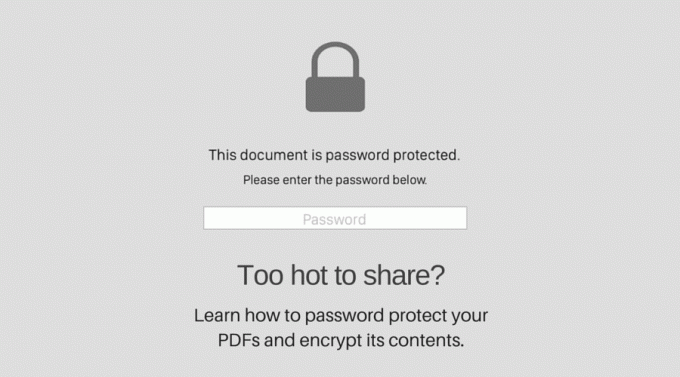
Bir PDF'yi parolayla korumak isteyebileceğiniz birçok neden vardır. Kimsenin görmesini istemediğiniz hassas bir çalışma belgesidir. Belki de insanların okumasını istediğiniz ama kopyalamasını veya yazdırmasını istemediğiniz yeni bir proje önerisidir. İşyerinde, PDF'ler hala hüküm sürüyor, ve anahtarı bu şekilde tutabilirsiniz.
Kullanıcı ve İzin Parolalarını Anlama
PDF spesifikasyonunda iki tür parola vardır: Kullanıcı ve İzin. Kullanıcı parolası, PC'nizin parolası gibidir. İçeri girmek için ihtiyacın var. Elinde yoksa, büyük şans, büyük adam, içeri giremezsin.
İzin Parolaları daha çok yönetici parolalarına benzer. Bir kullanıcı şifresi ile içeri girebilir ve belki de özelliklerin bir alt kümesine erişebilirsiniz, ancak mobilyaları hareket ettirmenize izin verilmez.

Bir İzin parolası girmek, belgeden metin kopyalamak, yazdırmak veya düzenlemek gibi şeyler yapmanıza olanak tanır.
Bu nedenle, tek yapmak istediğiniz birinin PDF'nizi okumasını engellemekse, ancak içeri girdikten sonra her şeyi yapabilirse, bir Kullanıcı şifresi ile gidin. Bir İzin parolası, belgedeki hassas verilerin dışarı sızmasını önler. Elbette her ikisini de tek bir belgede kullanabilirsiniz.
Size yardımcı olacak 4 uygulamaya bir göz atalım PDF'lerinizi şifreleyin.
1. Mac'te önizleme
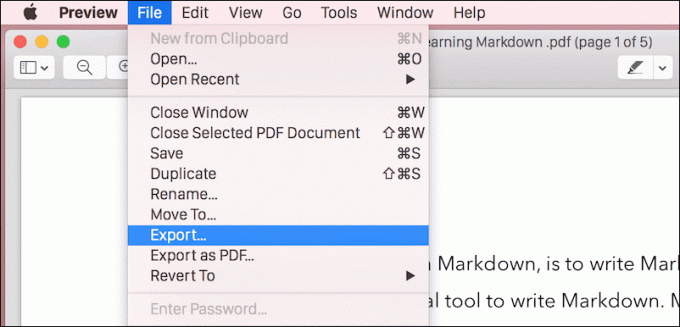
Daha önce de söylediğimiz gibi, Ön izlemeOS X'in gizli mücevheridir. Çok şey yapabilir. Yapabileceği şeylerden biri, bir belgeyi parola korumalı PDF olarak dışa aktarmaktır. Bunu yapmak için önce PDF'yi Önizleme'de açın, Dosya ve ya seçin İhracat veya PDF olarak dışa aktar.

sonra tıklayın şifrele butonuna tıklayın, şifreyi yazın ve tıklayın İhracat.
2. PDFProtect.com
Önizleme'deki yerleşik işlevsellik kesinlikle memnuniyetle karşılansa da, herkes için yeterli değildir. Ya tüm PDF'yi korumak istemiyor, sadece metin kopyalamayı veya yazdırmayı kısıtlamak istiyorsanız? Pekala, bir İzin şifresine ihtiyacınız olacak.
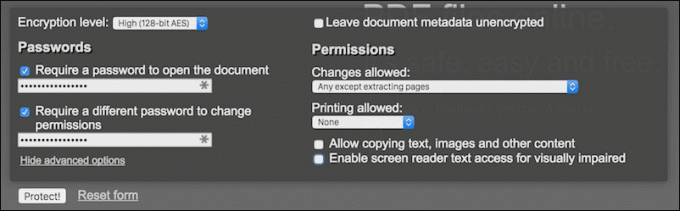
Şimdi, Adobe Acrobat gibi bir araç bunu yapmanıza izin verecek (Adobe okuyucu olmaz) ama buna para harcamak istemezsiniz. Bunu çevrimiçi olarak ücretsiz olarak yapabileceğiniz zaman değil.
git PDFProtect.com Başlamak için (belge kişisel ayrıntılar içeriyorsa HTTPS protokolünü kullandığınızdan emin olun).
Burada, tıklayın Gelişmiş seçenekler düğmesini tıklayın ve kullanıcı veya izin şifrenizi yazın. PDFProtect'in en güzel yanı işleri kolaylaştırmasıdır.

Bu belge için tam olarak sağlamak istediğiniz izinleri seçebilirsiniz. Hiçbir kısıtlamanız olamaz, düzenleme sayfalarını kısıtlayamaz veya her şeyi kilitleyebilirsiniz. Bir belgeyi korurken, şifreleme de büyük bir rol oynar. PDFProtect, 40-bit RCA, 120-bit RCA ve 120-bit AES arasında seçim yapmanızı sağlar. AES en güçlüsüve bu tür şeyler için endüstri standardı.
Onay işaretlerini kullanarak metin kopyalamayı da devre dışı bırakabilirsiniz.
PDF'leri içe aktarmaya gelince, Dropbox, Google Drive veya bilgisayarınız arasından seçim yapabilirsiniz.
3. SevimliPDF Düzenleyici
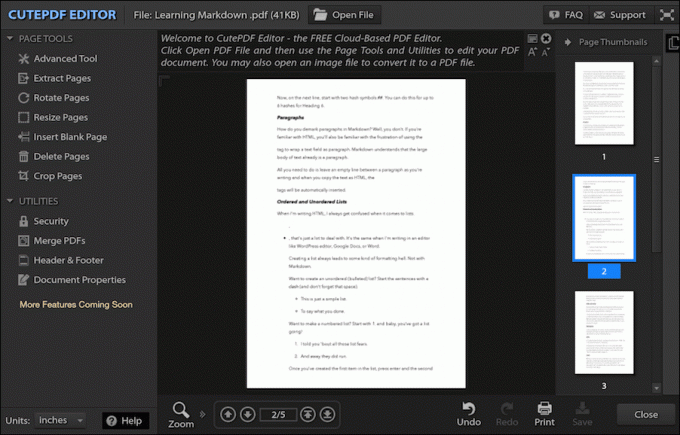
SevimliPDF Düzenleyici Etkileyici bir PDF editörüdür, özellikle de tamamen çevrimiçi olduğu için. CutePDF ayrıca dosyaları buradan şifrelemenize izin verir (ama garip bir şekilde ücretsiz masaüstü uygulamalarından değil).
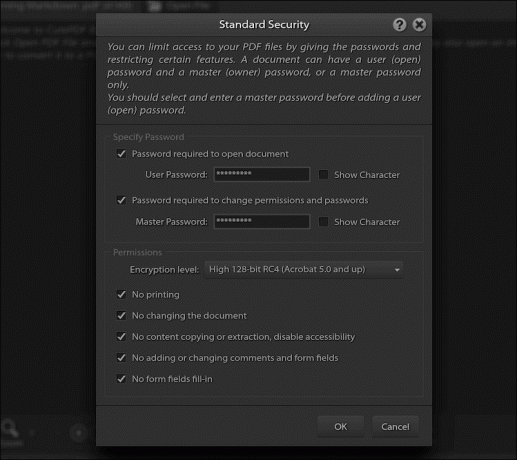
PDF'nizi yükledikten sonra şuraya gidin: Güvenlik ve önce bir ana parola ve ardından bir kullanıcı parolası sağlayın. Aşağıdaki seçeneklerden kopyalamayı, düzenlemeyi ve daha fazlasını devre dışı bırakmak isteyip istemediğinizi kontrol edebilirsiniz.
Bu bittiğinde, vur Kayıt etmek ve gitmeye hazırsın.
4. Windows için PDFMate Ücretsiz PDF Birleştirme
Bu bir avuç isim ancak işi yapan Windows için ücretsiz bir uygulamadır. Bu ücretsiz yazılımı yüklerken dikkatli olmanız gerekir, çünkü bazılarına gizlice girmeye çalışır. bok yazılım Norton antivirüs şeklinde. Bu kurulum sayfasında, Gelenek onun yerine ifade etmek.

Bir kez çalışır duruma geldiğinde, Dosya Ekle üstteki düğmeyi kullanın. Bizim için bu sadece bir dosya.
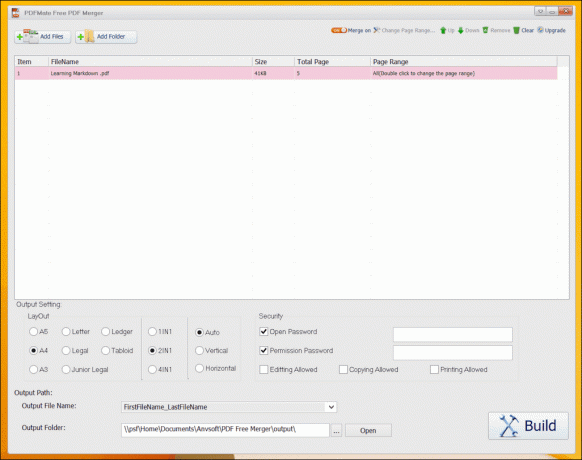
Aşağıda için seçenekler göreceksiniz Şifreyi aç ve izin şifresi. Bu alanları kontrol edin ve bir şifre girin. Uygulama, varsayılan olarak kopyalama, düzenleme ve yazdırma özelliklerini devre dışı bırakır. Ama onları açmak istersen, bir anahtar var. Tıklamak Yapı ve PDF'niz oluşturulacaktır.

Nasıl Gizleniyorsun?
Dosyaları, belgeleri gizlemek veya bir şeyleri şifrelemek için tercih ettiğiniz yol nedir? Aşağıdaki yorumlarda bize bildirin.
Son güncelleme 02 Şubat 2022
Yukarıdaki makale, Guiding Tech'i desteklemeye yardımcı olan bağlı kuruluş bağlantıları içerebilir. Ancak, editoryal bütünlüğümüzü etkilemez. İçerik tarafsız ve özgün kalır.



